реклама
Управлението на живота на батерията на телефона ви може да се превърне в скучна работа, ако го разрешите. Разбира се, не искате да умре преди края на деня. Но вие също не искате да се притеснявате за ограниченията и непрекъснатото изключване на компоненти, които не използвате активно.
Ще се радвате да знаете, че телефонът ви може да се погрижи за тези мерки за запазване на енергията за вас. Ето няколко начина за автоматизиране на вашия Android телефон за по-добър живот на батерията.
1. Лесна автоматизация на устройства с IFTTT

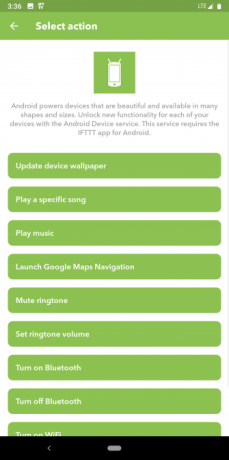
IFTTT е безплатна услуга, която ви позволява да автоматизирате набор от действия въз основа на събития. Можете да настроите спусък и когато неговите условия са изпълнени, задача автоматично ще се изпълни. IFTTT съдържа стотици аплети, които можете незабавно да конфигурирате.
За нашите цели IFTTT работи добре благодарение на рецепти, създадени да ви помогнат да запазите живота на батерията на телефона си. Ето няколко, за да започнете.
Изтегли:IFTTT (Безплатно)
Деактивирайте Bluetooth и Wi-Fi, когато батерията на телефона ви е изтощена
Настройката на аплет на IFTTT е ясна работа. Като пример, нека вземем аплет, който изключва Bluetooth и Wi-Fi, когато батерията на телефона ви е изтощена:
- Първо, ще трябва да инсталирате приложението IFTTT на телефона си. Влезте или се регистрирайте за нов акаунт, ако това е първият ви път с него.
- Стартирайте приложението и потърсете аплет със заглавие „Екстремна икономия на батерия“. Това изключва Bluetooth и Wi-Fi, когато батерията ви падне под 15 процента.
- Докоснете резултата и го включете. Това е всичко - IFTTT вече автоматично ще деактивира Bluetooth и Wi-Fi, когато установи, че сте с ниска мощност.
Изключете Wi-Fi, когато напуснете местоположение
Тази изящна рецепта изключва Wi-Fi веднага щом напуснете определена зона. Така че, ако обикновено разчитате само на мобилни данни извън дома си, можете да използвате това, за да деактивирате Wi-Fi и да спестите малко батерия.
- Започнете с търсене на „Изключете Wi-Fi извън дома“.
- Включи го. Задайте координатите на вашия дом, дайте разрешение за GPS и натиснете Запази.
Можете също да сдвоите това с аплет, който включва Wi-Fi, когато стигнете до дома. Това означава, че не е нужно да се притеснявате от промяна на настройката на Wi-Fi ръчно.
Деактивирайте Bluetooth, когато изключите устройство
Друг удобен аплет, който трябва да настроите, е този, който деактивира Bluetooth настройката, след като изключите определено устройство.
- За целта потърсете „Изключете Bluetooth, когато прекъснете връзката”На IFTTT.
- Включете го. Сега, когато дадено устройство се изключи от телефона ви, Bluetooth автоматично ще се изключи.
Създайте свой собствен IFTTT аплети
Не е нужно да разчитате на съществуващи аплети, ако те не отговарят на вашите нужди. Можете да създадете нови от нулата и да установите свои собствени задействания. За да направите това:
- Влез в Моите аплети и натиснете плюс бутон.
- Чукнете плюс отново да започнем с Ако порция от рецептата.
- Тук ще изберете услугата за стартиране на спусъка.
- Например, за да направите аплет на базата на местоположение, трябва да изберете местоположение. На разположение са и редица услуги на трети страни.
- Ако сте избрали местоположениеслед това ще трябва да посочите кога действието трябва да бъде изпълнено.
- Сега, когато сте дефинирали „Ако“, трябва да зададете задачата, която е „онази“ част на уравнението.
- Например, за да включите Bluetooth у дома, можете да продължите с действието „Включване на Bluetooth“ от Android устройство обслужване.
- И накрая, натиснете завършек и дават разрешенията.
2. Задача за по-мощна автоматизация
Tasker е много по-напреднала платформа за автоматизиране на действия. Той функционира по подобен начин на IFTTT, но има множество настройки, които можете да настроите, за да изработите точно определена рутина. Можете да комбинирате множество действия в едно и да избирате от огромен набор от контексти като събития.
Докато Tasker има малко крива на обучение, той може да се окаже много по-ефективен, след като го разберете. Tasker не е безплатен, но можете да опитате всичките му функции в продължение на седем дни.
Настройването на задачи и задействания в Tasker е малко по-сложно от IFTTT. Ето няколко съчетания, за да започнете.
Изтегли:Tasker ($3) | Безплатна пробна версия на Tasker
Намалете яркостта вечер
Вероятно нямате нужда от толкова много яркост вечер, когато е по-тъмно. За да намалите яркостта автоматично и да спестите малко батерия, изпълнете следните стъпки:
- За да добавите нова задача, отворете приложението и докоснете плаващия плюс бутон.
- Въведете заглавието и изберете типа контекст. Можете да извършите действие в определен период от време, местоположение, в зависимост от състоянието на телефона си и много други.
- За това ще трябва да въведете времева рамка. За целта продължете път и конфигурирайте периода, в който слънцето не е горещо (например от 6 до 6 часа сутринта).
- Върнете се в дома и докоснете Бутон за нова задача. Отново, дайте му заглавие и натиснете Бутон Добавяне на нова задача. избирам показ > Яркост на дисплея и го задайте според вашите предпочитания.
Сега телефонът ви автоматично ще намали яркостта при залез и ще възстанови предходното ниво, след като слънцето излезе отново.
Превключете към ръчна синхронизация при изтощена батерия
Модулът за автоматично синхронизиране позволява на приложенията да синхронизират данни във фонов режим. Но това също изразходва значително количество енергия, така че деактивирането му може да помогне на телефона ви да остане жив по-дълго. По този начин аплет, който автоматично деактивира автоматичното синхронизиране, когато телефонът ви е без батерия, може да се окаже доста полезен.
Стъпките за това са до голяма степен същите като горните за създаване на нови задействания и задачи.
- Първо, ще трябва да определите прага на батерията, когато автоматичната синхронизация трябва да се деактивира.
- Изградете нов контекст, избирайки състояние > мощност > Ниво на батерията. Задайте нивото например от 0 до 20 процента.
- За задача, която конфигурира автоматично синхронизиране, влезте в нето > Автоматично синхронизиране. Оставете го на от.
Струва си да се отбележи, че можете да сдвоявате множество задачи заедно. Ако искате да изключите други настройки заедно с автоматично синхронизиране, можете да го направите, без да изграждате нов профил.
Деактивирайте Wi-Fi, когато екранът е изключен
Можете също да деактивирате Wi-Fi, когато екранът е изключен, ако не се интересувате от постоянно получаване на известия.
- Докато изграждате нов контекст, изберете състояние > показ > Състояние на показване. Ще бъде от по подразбиране.
- След това, за задачата, продължете нето > WiFi. Дръжте го настроен на от и сте готови. Вашият телефон ще изключи Wi-Fi, когато заключите телефона си, и отново се свържете, когато го отключите.
За да намерите пътя си около приложението, вижте a няколко трика за по-добро автоматизиране на вашия Android телефон с Tasker 8 трика със задачи за по-добра автоматизация на вашия телефон с AndroidTasker е изключително мощно приложение, което ви позволява да автоматизирате всичко. Ето няколко процедури, за да направите телефона си по-интелигентен. Прочетете още .
3. Озеленявайте фоновите приложения за зимен сън
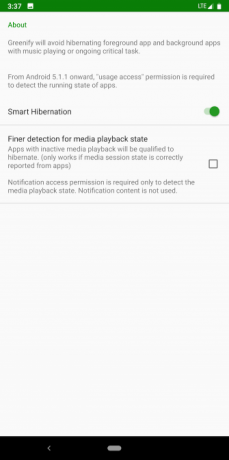
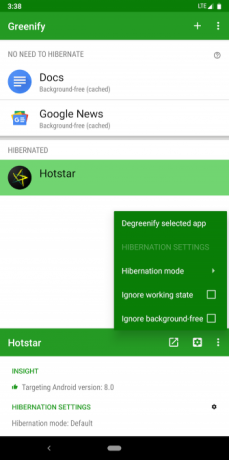
Greenify е безплатна програма, която поддържа приложенията за фон да проверяват за вас. Той научава вашето използване, за да разбере кои приложения трябва да имат право да консумират ресурси на заден план. И все пак е достатъчно умен, за да не влияе на алармите ви, възпроизвеждането на музика и други свързани функции, които трябва да продължат да работят независимо от всичко.
Той функционира, като по същество поставя приложения в хибернация. Когато рестартирате хибернирано приложение, Greenify, за да разберете по-добре как го използвате. Ако приложението е настроено правилно, то все още трябва да ви показва известия, дори в хибернация.
Можете също така ръчно да попречите на приложенията да работят във фонов режим, ако Greenify пропусне някое. За разлика от безполезните приложения за убийство на задачи, Greenify е доказан инструмент и може подобрете ефективността на Android както и живота на батерията.
Изтегли:Greenify (Безплатно)
4. Възползвайте се от функцията за интелигентна батерия на Android

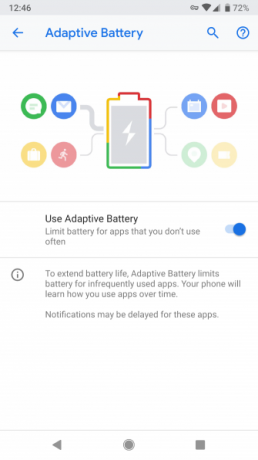
Ако не искате приложение от трета страна да коригира фоновите ресурси на телефона ви, опитайте функцията за интелигентна батерия, която вече е налична в Android. Повечето производители включват функция за енергоспестяване, управлявана от AI, която помага да спрете недобросъвестните приложения да изтощават батерията на телефона ви. Това прекъсва достъпа за приложения, които не участват в ежедневния ви работен процес.
Ще намерите тази функция под различни имена, в зависимост от производителя на вашия телефон. В наличност Android телефони, работещи с Pie или по-висока версия, тя присъства в Настройки при Батерия> Адаптивна батерия. Вместо това телефоните на Samsung имат опция, наречена Адаптивен режим за пестене на енергия.
Още съвети за запазване на живота на батерията на Android
С тези приложения няма да ви се налага да се тревожите толкова за оставянето на тежки настройки за батерията. Услуги като IFTTT и Tasker могат да ви позволят да автоматизирате действия за максимална издръжливост на мощност.
Ако искате да отидете още по-далеч, има множество други съвети и трикове, които можете да следвате за по-добър живот на батерията с Android 10 доказани и тествани съвета за удължаване на живота на батерията на AndroidСтрадате от лошия живот на батерията на Android? Следвайте тези съвети, за да извлечете повече сок от батерията на устройството си с Android. Прочетете още .
Базирайки се на Ахмедабад, Индия, Shubham е журналист на свободна практика. Когато той не пише каквато и да е тенденция в света на технологиите, ще го намерите или да изследва нов град с камерата си, или да играе най-новата игра на своята PlayStation.